TransCAD 中设置公交线路和公交站点的详细步骤
- 格式:pdf
- 大小:342.93 KB
- 文档页数:8

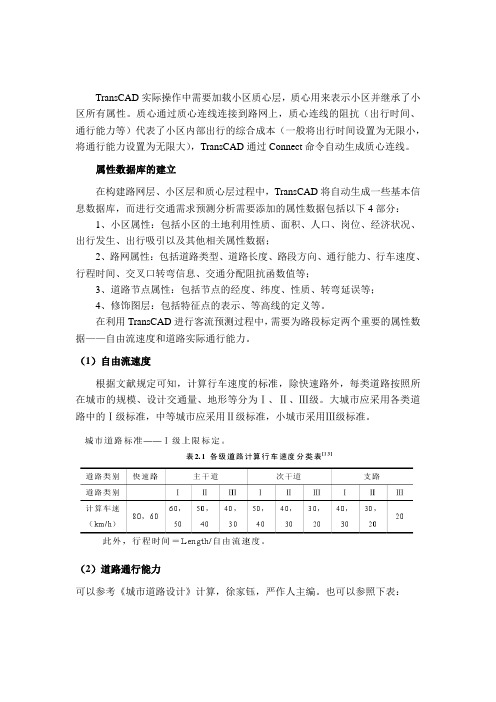
TransCAD实际操作中需要加载小区质心层,质心用来表示小区并继承了小区所有属性。
质心通过质心连线连接到路网上,质心连线的阻抗(出行时间、通行能力等)代表了小区内部出行的综合成本(一般将出行时间设置为无限小,将通行能力设置为无限大),TransCAD通过Connect命令自动生成质心连线。
属性数据库的建立在构建路网层、小区层和质心层过程中,TransCAD将自动生成一些基本信息数据库,而进行交通需求预测分析需要添加的属性数据包括以下4部分:1、小区属性:包括小区的土地利用性质、面积、人口、岗位、经济状况、出行发生、出行吸引以及其他相关属性数据;2、路网属性:包括道路类型、道路长度、路段方向、通行能力、行车速度、行程时间、交叉口转弯信息、交通分配阻抗函数值等;3、道路节点属性:包括节点的经度、纬度、性质、转弯延误等;4、修饰图层:包括特征点的表示、等高线的定义等。
在利用TransCAD进行客流预测过程中,需要为路段标定两个重要的属性数据——自由流速度和道路实际通行能力。
(1)自由流速度根据文献规定可知,计算行车速度的标准,除快速路外,每类道路按照所在城市的规模、设计交通量、地形等分为Ⅰ、Ⅱ、Ⅲ级。
大城市应采用各类道路中的Ⅰ级标准,中等城市应采用Ⅱ级标准,小城市采用Ⅲ级标准。
(2)道路通行能力可以参考《城市道路设计》计算,徐家钰,严作人主编。
也可以参照下表:如果项目考虑道路一天的交通流量,则路段单向单车道通行能力需要在上表基础上除以所在城市的机动车高峰小时流量比***%,然后计算得出高峰小时流量。
TransCAD公交数据库的建立在TransCAD系统中,具有地理特征的信息是分层管理和存储的。
每一图层放有特征相同或相近的地理对象,并且有一个数据库表与之对应,图层中每一对象与数据库表中的一条记录相对应,这种关系是一一对应且是唯一的。
TransCAD利用层的概念来管理、贮存和分析信息,然后把不同的图层相互叠加起来,来实现对研究区域信息的可视化。

一、概述在城市交通规划与管理中,公交线路的设计和优化是一个重要的方面。
而在公交线路的设计过程中,transcad作为一个常用的交通规划软件,其非直线系数计算是一个关键的参数。
本文将介绍transcad公交线路非直线系数的计算方法,并分析其在实际应用中的重要性。
二、transcad公交线路非直线系数计算方法1. 打开transcad软件并选择相应的项目文件。
2. 进入“线路设计”模块,选择需要计算非直线系数的公交线路。
3. 点击“计算非直线系数”功能按钮,transcad将自动根据线路的具体走向和曲线程度进行计算。
4. 完成计算后,transcad会自动生成非直线系数的数值,用户可以根据需要进行调整和优化。
三、非直线系数在公交线路设计中的作用1. 非直线系数是衡量公交线路曲线程度的一个重要指标。
曲线较多且弯曲度大的线路将影响乘客的乘坐舒适度,增加车辆的运行耗能和成本。
2. 合理的非直线系数设计可以优化公交线路的走向,减少不必要的曲线和转弯,提高线路的通行效率和运行稳定性。
3. 通过非直线系数的计算,可以对线路进行全面评估,从而指导线路设计和优化,为乘客提供更便捷、舒适的出行体验。
四、非直线系数计算的实际应用1. 一些城市的公交线路设计和优化中,采用transcad软件进行非直线系数的计算和优化。
通过对比分析不同设计方案的非直线系数,可以选择更合理的线路走向和路径选择。
2. 在城市交通规划中,非直线系数的计算也是一个重要的参考指标。
通过非直线系数的优化,可以改善公交线路的走向,提高城市公交服务的质量和效率。
3. 随着城市交通建设和规划的不断深入,非直线系数的计算也将在更多的领域得到应用,如快速公交线路、城市轨道交通等。
五、结论非直线系数的计算是公交线路设计和优化过程中的重要环节,transcad软件提供了方便、快捷的计算工具。
合理的非直线系数设计能够提高公交线路的通行效率和运行稳定性,为乘客提供更便捷、舒适的出行体验。

应用TransCAD对某项目交通分析的操作流程专业:10交通工程学号:姓名:指导老师:目录1.路网和小区的导入 (2)2.路网和小区的导入 (3)3.路网和小区的导入 (4)4.路层和小区层数据的处理 (5)5.分布预测 (6)6.分配预测 (7)7.路网交通流量效果图的生成 (8)8.总结 (8)9.最短路矩阵表 (9)应用TransCAD对某项目交通分析的操作流程1、路网和小区的导入(1)打开Transcad,用open命令将事先用AutoACD画好的道路和小区导入图1 路层导入效果图(2)检查路网的连通性在Tools命令下Map Eiding下Check Line下检查图2 检查路网的连通性(3)在open命令下导入小区层图3 小区层导入效果图(4)路层和小区层的叠加并现实id号,在路层上右键在Layers命令下叠加图4 路层和小区层的叠加效果图2、路层和小区层数据的处理(1)路名、车速、通行能力等的数据填写和处理在Dataview下Mofidy Table命令下进行图5 路层数据的导入效果图(2)小区与道路的连接,首先创建执行层(),在小区层下在Tools下Export命令下创建zhixing层图6 zhixing层的导入(3)小区与路网的连接在点层表格中增加index项,回到小区层在命令Tools下Map Eiding下Connect下连接图7 小区和路网的连接(4)选择集的生成,在路层下打开表格,AB-V、BA-V、AB-C、BA-C下填写999999,AB-T、BA-T填写0.01在点层下,打开表格,在命令Selecting下settings 下增加一项,然后在命令Selecting下Select by conditions下输入index<>null图8 选择集的生成结果(5)生成最短路矩阵回到路层,在命令Network/Paths下Multiple Paths下生成最短路矩阵图9 最短路矩阵生成效果图(6)OD表的调用,回到小区层,打开表添加A、P项,用open命令调用,在命令Dataview下Jion下连接小区表和OD表图10 OD表调用效果图(6)小区产生和吸引交通量的平衡,在命令Planning下Balance下完成图11 小区交通量平衡后效果图3、分布预测(1)ID转换,用进行分布预测必须把最短路矩阵进行ID转化,调用最短路矩阵,在其上选中任一数字右键在Indices命令下完成图12 分布预测ID转换(2)进行分布预测,在命令Planning下Trip Distribution下Gravity Application 完成分布预测图13 分布预测操作4、分配预测(1)ID转换,在分布预测的基础上进行ID转换后才能进行分配预测,在分布预测时的矩阵上选中任一数字右键在Indices命令下完成图14 分配预测ID转换(2)进行分配预测,回到路网层,在命令Planning下Traffic Assignment下完成图15 分配预测操作5、路网交通流量效果图的生成在路网层下,在命令Planning下Planning Utilities下Creat Flow Map下完成,经过去掉连杆文件和交通流量整数化后的最终结果图图16 路网交通流量图总结通过这次TransCAD软件的学习,我初步能够利用某个区域内的路网和区域内的OD表进行对该区域的交通流量分布预测和分配预测以及该区域内路网交通流量图的生成。

TransCAD交通预测实例一、基础数据采集1、合成基年OD矩阵本文采用《公路网规划》第六章,第六节中的数据。
OD矩阵:O/D 1 2 3 4 发生量1 0 200 200 500 9002 200 0 500 100 8003 200 500 0 250 9504 500 100 250 0 850吸引量900 800 950 850 35002、创建路网实际路网基本上是通过扫描地图后,用AutoCAD描线,然后导入TransCAD中的。
本文中的例子仅仅说明面、线、点层之间的关系和属性设置。
第一步:创建一个面层打开TransCAD,创建一个面层的地理文件创建三个字段:OD_Code(index),P_2010,A_2010,保存为zone。
然后输入属性,由于交通发生与吸引量预测不是利用TransCAD做的,可以用excel完成,本文直接输入预测结果。
在右边竖着的工具栏中有一个黑色的i,点击此按钮,然后分别点击各个小区。
弹出对话框。
不以矩阵的形式?O/D 1 2 3 4 发生量20101 0 200 200 500 900 12002 200 0 500 100 800 10003 200 500 0 250 950 15404 500 100 250 0 850 1300 吸引量900 800 950 850 35002010 1230 1150 1650 1300注意,本文故意将去全部小区的发生量和吸引量不平衡,在进行交通分布时,首先应平衡总发生量和总吸引量。
创建一个线层线层是在面层基础上完成的,在创建过程中,系统会自动生成一个点层。
创建时,直接在面层上进行?。
如果你认为路段两个方向的通行能力不同,还可以分别设为AB_Capacity和BA_Capacity。
然后划线位。
注意字段属性。
确认图层选择栏中是line这一层!!还是点击Map editing按钮,此时已和划面层时不同,虽然统一按钮,内容已有差别。

TRANSCAD使用说明1.数据导入首先,要使用TRANSCAD进行交通分析,需要将交通相关数据导入软件中。
TRANSCAD支持多种数据导入格式,如shapefile、CAD文件、CSV文件等。
导入的数据可能包括道路网络、车流量、行车速度、人口分布等。
2.地图绘制3.交通模拟4.交通需求分析交通需求分析是TRANSCAD的一个重要功能。
通过分析人口分布、工作地点、出行目的等信息,可以确定交通需求的分布和量。
交通需求分析可以帮助决策者了解不同区域的交通需求状况,从而制定相应的交通规划措施。
5.交通规划与优化TRANSCAD还可以用于交通规划和优化。
通过设定不同的交通规划目标,如减少通勤时间、优化交通网络布局等,可以评估交通规划方案的效果。
根据评估结果,可以对交通规划方案进行优化和调整,以提供更好的交通服务。
6.交通可达性分析TRANSCAD可以进行交通可达性分析,即分析不同目的地的可达性情况。
可以通过设定交通工具和目的地,计算出不同区域的可达性指数,从而评估交通系统的效能。
交通可达性分析可以帮助决策者了解交通系统的覆盖范围和服务水平。
7.交通影响评估TRANSCAD可以进行交通影响评估,即评估交通规划对交通系统和周边环境的影响。
可以模拟不同交通规划方案下的交通流动情况和交通拥堵程度,从而评估不同方案的优劣。
交通影响评估可以帮助决策者选择最优的交通规划方案。
8.可视化与报告输出TRANSCAD提供了强大的可视化功能,可以将分析结果以图表、地图等形式展示出来。
同时,还可以将分析结果导出为报告,以便进一步分析和沟通。
可视化和报告输出功能使得TRANSCAD成为一个强有力的决策工具。
总之,TRANSCAD是一款功能强大的交通分析与规划软件,可以用于交通模拟、交通需求分析、交通规划优化等方面。
通过使用TRANSCAD,可以更好地理解和规划交通系统,提供更好的交通服务。
交通规划实例(参考)建立包含3个小区的路网1.建线层:2.画路网:Tools-map editing-toolbox保存得到6条线路、4个节点的路网3.新建面层,options选择第一项,输入层名area添加字段,P,A,产生和吸引必须有。
4.画小区同画线路:Tools-map editing-toolbox画3个小区,保存输入属性5.交通分布(1)新建矩阵matrix(这一步是什么意思?)填入数据,以便进行交通分布,说初始路网不平衡。
(2)交通分布注意:如果P,A不平衡,则在planning中进行balance.平衡方法?平衡的意义?出行平衡6.Connect 将小区形心连接到路网上(这一部分是什么作用)在点层添加字段index.(代表什么参数?新建→point→index?)选point层Dataviea-Modify-加index 改回area层 tools-map..-connect选择node field: index. fill with 选择Ids from area layer(这一步的含义?)(1)做出小区中心点的选择集Selcetion:tools-selection手动选择(2)选windows中matrix-output中选new-matrix-indices 建完new后返回前面选两个new在matrix中选择indices-add indices-设置各选框的内容8 交通分配(1)添加路网属性 选line 层 点开右侧的dataview小区质心点的连杆,通行能力大,自由流时间较小,速度较大。
(2)建立虚拟路网名为my (3)交通分配,planning-traffic assignment输出结果:双向流量,双向时间,双向voc,符合度。
9.显示输出结果creat flow map设置,v/c最大值,间距打印输出:new-layout 最后保存为workplace。
TRANSCAD教程一TRANSCAD教程一1.TRANSCAD概述2.安装TRANSCAD3.创建交通网络在TRANSCAD中,交通网络是交通模拟和分析的基础。
创建交通网络的步骤如下:-在TRANSCAD菜单中,选择“文件”>“新建”>“交通网络”。
-输入交通网络名称和描述,选择坐标系,点击“确定”。
4.导入地理数据要使用TRANSCAD进行交通模拟和分析,首先需要导入地理数据,如道路网络、人口数据等。
可以通过以下步骤导入地理数据:-在TRANSCAD菜单中,选择“文件”>“导入”>“地理数据”。
-选择要导入的文件或文件夹,并设置导入参数。
-点击“确定”开始导入。
5.创建行程在进行交通模拟和分析之前,需要创建行程数据,即模拟的交通出行。
可以通过以下步骤创建行程:-在TRANSCAD菜单中,选择“文件”>“新建”>“行程数据”。
-输入行程数据名称和描述,选择行程类型和所属交通网络,点击“确定”。
6.分配行程行程分配是指将创建的行程数据分配给交通网络中的道路,以模拟交通流。
可以通过以下步骤分配行程:-在TRANSCAD菜单中,选择“行程”>“分配”>“交通网络”。
-选择要分配的行程数据和交通网络,设置分配参数,点击“确定”。
7.运行模拟器在分配行程后,可以运行TRANSCAD模拟器来模拟交通流。
可以通过以下步骤运行模拟器:-在TRANSCAD菜单中,选择“模拟器”>“设置”。
-设置模拟器参数,如模拟时间、时间步长等。
-点击“开始模拟”开始模拟交通流。
8.分析结果模拟完成后,可以对模拟结果进行各种分析。
TRANSCAD提供了许多工具和功能来帮助用户分析交通模拟结果,如交通量分析、行程时间分析、路段流量分析等。
9.优化交通系统在分析交通模拟结果的基础上,可以通过优化交通系统来改善交通流和减少拥堵。
TRANSCAD提供了多种优化工具和算法,如交通信号优化、路径选择优化等。
Transcad操作步骤1.在CAD里面画好,快速路、主干道、次干道、支路和交通小区分布图(貌似在Transcad不能从CAD导入Transcad分区层);导入后要给线层(Type、Capacity、Speed、Time、AB_Flow、BA_Flow(目标年)、country(实际观测的道路流量))、分区层(P_Fur、A_Fur、ZoneID)设置属性。
在CAD里面画的道路图(如果在百度里面截的图画的,乘以)才能得到实际比例。
2.Transcad默认的小区ID与你自己实际划分的编号不一样,可以用先将小区层增加一个编号字段,输出(既Export)小区文件为标准地理文件既:standard geographic file,此时ID选择你自己新加的那个编号,在保存后打开,就OK3.小区合并为大区:我觉得有2个功能:1划分交通大区;2把太过于详细的重新划分小区。
步骤:1在小区中增加一个属性daqu 2需要合并的小区在这字段填写所在的大区区号(如果是功能1:就要把这些小区都包括;如果是功能2:不重新画的小区编号保留原来那个),3操作:tool/geographic analysis/merge by value,在弹出的对话框里:merge:ALL Records和Based on :daqu 点击OK,保存再打开就行了。
4.检查路网的连通性,再为路段输入属性数据Type、Capacity、Speed、Time、AB_Flow、BA_Flow.可以在这里设置单项车流。
5.在按四阶段法,按照每步步骤做,首先做出行生成预测:交通生产量主要用原单位法;交通吸引量用吸引率法(根据不同的土地性质产生的不同的吸引率),或者用回归分析法(需要基础年和目标年的GDP、社会消费品零售总额、人口等经济社会指标,但是这个需要基础年的出行产生吸引量)6.原单位法:在你划分小区后,根据每个小区有多少人在相乘本市人均出行次数,即得每个小区的出行产生量。
TransCAD中设置公交线路和公交站点的详细步骤
杨 涛
1、建立路网和分区层,如下图所示:
2、建立路线系统层(Route System)
单击弹出New File对话框选择Route System,点击OK,弹出New Route
System对话框。
在Layer Name中填写该路线系统的名称,在Based on下拉列表中选择该路
线系统基于的线层,勾选Route Stops和Physical Stops同时填入这两层的名
称,从而建立站点层,单击OK。
3、建立网络
在路网层,单击Networks/Paths下拉菜单中的Create建立网络。
4、建立公交线路
路线系统层(Route System)点击菜单栏Route Systems中的Editing Toolbos
弹出如下工具箱,单击工具箱中的按钮,弹出如下对话框,该对话框用
于确定公交线路的设置方法和建立何种站点(路线站点和物理站点),以及公
交线路以何值来确定,如下为,利用最短路径法(Shortest Path),以长度最
小为标准,同时可设置路线站点(Route Stops)。
单击OK后,点击工具箱中的来添加公交线路,在路网层单击公交线路
的起终点(如本例中分别点击1号线的起点和16号线的终点),系统将根据用户
选择的方法确定该两点之间的公交线路(如本例中将得到一条长度最小的公交线
路如下图所示),双击终点后系统弹出New Route Name对话框,填入该条公交
线路的名称(如1号线),单击OK,系统将生成一条公交线路,呈黑色,此时
工具箱所有按钮将会激活,如图所示,然后点击予以确认,于是一条公交线
路建立。
5、设置站点
点击工具箱中的,在点击设置好的公交路线,此时公交线路再次变为黑色,
即将此公交线路激活,点击,便可在公交线路的任何位置设置路线站点,
单击站点位置,弹出如下Confirm对话框,点击Yes弹出Edit Physical Stop
对话框填入站点名称,单击OK,再点击便可得下图所示站点。
关于设置站点的几点说明
1、当两条公交线路共用一处站点时,如下图所示在设置2号线时,线路通过1
号线中的“桃子湖”和“新一佳”两个站点,这时系统将自动搜索到该两个
车站,并弹出如下对话框,询问该两站点是否为2号线所用,点击“Ignore”
可进行修改设置,如确定为2号线所用便可点击OK和,得到如下公交图。
2、当在设置一个两条公交线路共用的路线站点时,如上例在“岳麓南”和“桃
子湖”站之间设置一个共1、2号线共用的路线站点“师大南”时,点击,
在“岳麓南”和“桃子湖”站之间点击路线站点的位置,弹出如下“Pick Route”
对话框,拖选该站点位于的公交路线的名称,点击OK和,便可完成设置。
3、设置物理站点
点击工具箱中的按钮,弹出如下Route System Edit Options,勾选Stop Edit
Type中的Physical Stops,单击ok,则此时工具箱中的被激活,如下图所
示,点击便可在需要设置物理站点的位置点击,同时取名来设置。如下
图的“中南北”和“二里半”两个物理站点。
4、从物理站点的设置过程中可以知道:TransCAD中,物理站点是位于底层路网
的,而路线站点是位于公交线路的同时也基于底层路网的。因此分别打开路
线站点和物理站点的Dataview表可以看出,当设置路线站点时,系统将自动
将其列入物理站点列表中,而当设置物理站点时,系统只将其列入物理站点
列表中。同时,物理站点的个数为公交系统的实际站点个数(不包括共用站
点数),而路线站点数为公交系统在不包括物理站点数的所有站点个数(包括
共用站点的重复数)。如上例中,系统两条公交线路共有8个公交站点,其中
有3个公交站点共用,实际路线站点数为5个,同时系统还有单独设置了2
个物理站点,因此物理站点的总数为7个,如下所示。